Analyzing your prompt, please hold on...
An error occurred while retrieving the results. Please refresh the page and try again.
PNG es uno de los formatos de archivos de imagen más utilizados. Es popular debido a su compresión sin pérdidas, que garantiza que las imágenes conserven su calidad original sin pérdida de datos, lo que lo hace ideal para imágenes que requieren alta fidelidad, como gráficos web, logotipos e ilustraciones detalladas. Además, PNG admite transparencia, lo que permite opciones de diseño flexibles e integración con varios fondos. La conversión de HTML a PNG le permite guardar contenido web como imágenes de alta calidad, que pueden compartirse e incrustarse fácilmente en presentaciones o informes sin el riesgo de alterar el diseño y la disposición originales. Con Aspose.HTML for Python via .NET, puede convertir HTML a PNG mediante programación con control total sobre una amplia gama de parámetros de conversión.
En este artículo, encontrará información sobre cómo convertir HTML a PNG utilizando los métodos convert_html() de la clase Converter y cómo aplicar ImageSaveOptions.
Para continuar siguiendo este tutorial, instale y configure Aspose.HTML for Python via .NET en su proyecto Python. Nuestros ejemplos de código lo ayudan a convertir HTML a PNG y generar archivos PNG usando la biblioteca Python.
Puede probar la funcionalidad de Aspose.HTML for Python via .NET API y realizar conversiones HTML en tiempo real. Cargue un archivo HTML desde su sistema local o una URL, seleccione el formato de salida deseado y ejecute el ejemplo. Se aplican las opciones de guardado predeterminadas y recibirás el archivo convertido al instante.
El fragmento de código Python anterior muestra cómo convertir HTML a PNG con opciones de guardado predeterminadas. Debes seguir algunos pasos:
format es PNG. El constructor ImageSaveOptions() inicializa una instancia de la clase ImageSaveOptions que se pasa al método convert_html().document, las options, la ruta del archivo de salida save_path y realiza la operación de conversión.Los métodos de la clase Converter se utilizan principalmente como la forma más sencilla de convertir un código HTML a varios formatos. ¡Puedes convertir HTML a PNG con opciones de guardado predeterminadas en tu aplicación Python literalmente con una sola línea de código!
1# Convert HTML to PNG using Python
2
3import aspose.html.converters as conv
4import aspose.html.saving as sav
5
6# Convert HTML to PNG
7conv.Converter.convert_html("document.html", sav.ImageSaveOptions(), "output.png")Puede convertir HTML a PNG utilizando las opciones de guardado predeterminadas o personalizadas. El siguiente ejemplo de código Python muestra cómo usar ImageSaveOptions para personalizar el resultado de la conversión:
1# Convert HTML to PNG with custom resolutions using Python
2
3import os
4import aspose.html as ah
5import aspose.html.converters as conv
6import aspose.html.saving as sav
7import aspose.html.drawing as dr
8
9# Setup directories and define paths
10output_dir = "output/"
11input_dir = "data/"
12if not os.path.exists(output_dir):
13 os.makedirs(output_dir)
14
15document_path = os.path.join(input_dir, "banner.html")
16save_path = os.path.join(output_dir, "banner-options-resolution.png")
17
18# Initialize an HTML document from the file
19document = ah.HTMLDocument(document_path)
20
21# Initialize ImageSaveOptions
22options = sav.ImageSaveOptions()
23options.horizontal_resolution = dr.Resolution.from_dots_per_inch(200.0)
24options.vertical_resolution = dr.Resolution.from_dots_per_inch(200.0)
25
26# Convert HTML to PNG
27conv.Converter.convert_html(document, options, save_path)Puede evaluar la calidad de la conversión probando nuestro producto. La siguiente figura muestra un fragmento de una imagen de tamaño A4, el resultado de convertir un archivo banner.html a una imagen PNG. Puede comparar la fuente con el resultado y ver que el tamaño del banner ha cambiado cuando se convierte en comparación con su tamaño en la página web. Esto se debe a que, como no especificamos el tamaño de la imagen para la conversión, se configuró de forma predeterminada: el ancho y alto de la imagen resultante corresponden a A4, y todos los márgenes tienen valor cero:
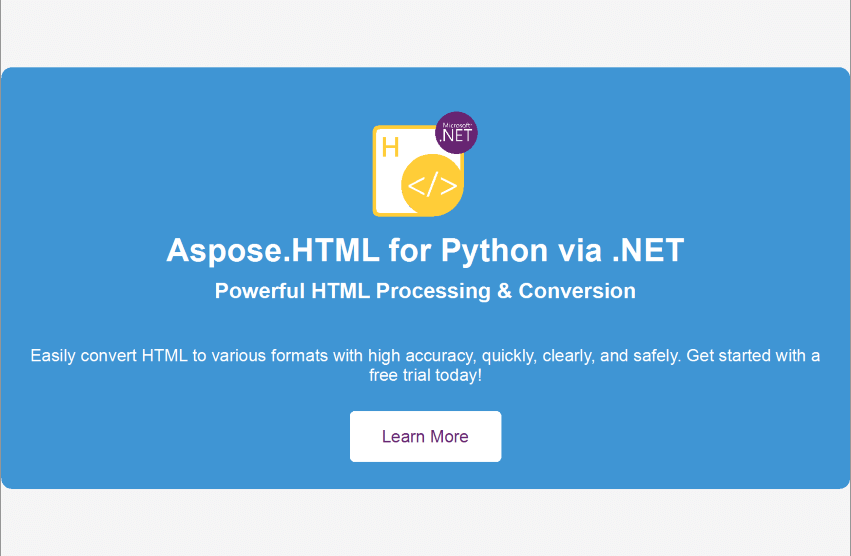
La clase
ImageSaveOptions ofrece una amplia personalización para convertir contenido HTML en formatos de imagen, asegurando que las imágenes resultantes cumplan con requisitos específicos de calidad, formato y representación según la aplicación o caso de uso previsto. Aquí hay una descripción más detallada de cada propiedad de ImageSaveOptions:
CssOptions, permite configurar cómo se procesan las propiedades CSS durante la conversión de HTML a imagen.Aspose.HTML for Python via .NET le permite convertir HTML a varios formatos de imagen como PNG, JPG, JPEG, BMP, TIFF y GIF. Puede utilizar el código Python proporcionado para estas conversiones. Para especificar el formato de imagen deseado, establezca la propiedad format en el objeto de opciones de guardado e incluya la extensión de archivo correspondiente en el nombre del archivo de salida.
Por ejemplo, para convertir HTML a BMP:
opciones = ImageSaveOptions(ImageFormat.BMP)..bmp en el nombre del archivo de imagen de salida: save_path = os.path.join(output_dir, "html-to-image.bmp").Aspose.HTML ofrece un Convertidor HTML a PNG gratuito en línea que convierte imágenes HTML a PNG con alta calidad, fácil y rápido. ¡Simplemente cargue, convierta sus archivos y obtenga resultados en unos segundos!
Analyzing your prompt, please hold on...
An error occurred while retrieving the results. Please refresh the page and try again.